Zunächst erstellt Find.Same.Images.OK die Bildsignaturen von Fotos. Und dann vergleicht es wenn nötig. Basierend auf Ihren persönlichen Sucheinstellungen.Suchen Sie nach gedrehten Bildern, umgedrehten Bildern, oder negativen Bildern. Wenn Sie mehr Einstellungen auswählen, hat die Funktion "Find.Same.Images.OK" mehr zu tun. In dem Fall, wenn Sie nach gedrehten Bildern suchen, vier Vergleiche pro Bild suchen. Inhalt: 1.) ... Die Funktionsweise der Bild-Vergleichs Software!
|
| (Bild-1) Nach Bild-Vergleich die Datei im Standard Programm Betrachten! |
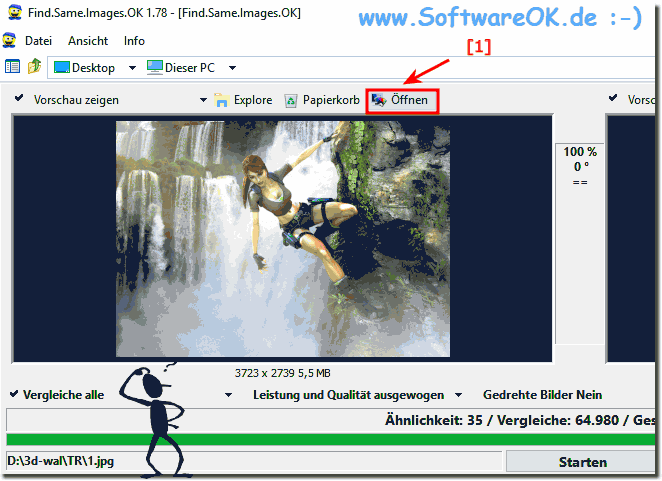 |
Bildvergleich Infos:
Es gibt ein kleines Problem mit diesem Bilder Vergleichs Tool , ebenso müssen die zu vergleichenden Bilder keine quadratische Form haben. Wenn die Bilder rechteckig sind, wird nicht automatisch abgeschnitten, was bedeutet, dass Sie immer ein vollständigen Vergleich zwischen den Bildern erhalten.Es ist eine einfache Möglichkeit, den Unterschied zwischen zwei Bildern automatisch zu ermitteln, ist die Verwendung von dieser Windows Computersoftware, die dies für Sie erledigt. Es gibt auch Software wie zum Beispiel das Adobe Photoshop, dies bietet auch die Möglichkeit, ein Bild zu analysieren, um den Unterschied genau zu erkennen. Sie ist jedoch nicht für Benutzer geeignet, die sich nicht mit Grafikdesign befassen und Photoshop teuer ist und nicht so benutzerfreundlich. Hier haben Sie ein kostenlose Tools, mit denen Sie die Unterschiede zwischen zwei nahezu identisch oder ähnlichen aussehenden Bildern vergleichen und feststellen können.
3.) Technische und nüchterne Gedanken zur Funktionsweise der Bild-Vergleichs Software!
Im allgemeinen sind alle Bildvergleichssoftware ist eine Art Anwendung oder Tool, die entwickelt wurde, um Bilder miteinander zu vergleichen und Ähnlichkeiten oder Unterschiede zwischen ihnen zu identifizieren. Die Funktionsweise einer solchen Software kann je nach den spezifischen Anforderungen und Funktionen variieren, aber hier sind die grundlegenden Schritte und Technologien, die in Bildvergleichssoftware verwendet werden:Bilderfassung:
Zuerst müssen die Bilder aufgenommen oder in die Software hochgeladen werden. Diese kann aus verschiedenen Quellen wie Kameras, Scannern, Bilddatenbanken oder dem Internet stammen.
Bildverarbeitung:
Die Software verarbeitet die Bilder, um sicherzustellen, dass sie in einem geeigneten Format vorliegen und analysiert werden können. Dies kann das Entfernen von Rauschen, das Anpassen von Kontrast und Helligkeit oder das Ändern der Bildgröße umfassen.
Merkmalsextraktion:
In diesem Schritt werden bestimmte Merkmale aus den Bildern extrahiert. Dies können z.B. Farbmerkmale, Texturmerkmale, Formen oder bestimmte visuelle Muster sein. Die Auswahl der Merkmale hängt von den Zielen der Bildvergleichssoftware ab.
Ähnlichkeitsberechnung:
Die Software verwendet Algorithmen, um die Ähnlichkeit zwischen Bildern basierend auf den extrahierten Merkmalen zu berechnen. Dabei kommen verschiedene Techniken wie neuronale Netze, maschinelles Lernen oder klassische Bildverarbeitungsalgorithmen zum Einsatz.
Vergleich und Analyse:
Nachdem die Ähnlichkeit berechnet wurde, kann die Software die Bilder entsprechend klassifizieren oder gruppieren. Je nach Anwendungsfall kann dies beispielsweise das Identifizieren von Duplikaten in einer Bildersammlung, die Suche nach ähnlichen Bildern in einer Datenbank oder das Erkennen bestimmter Objekte in Bildern sein.
Benutzerinteraktion:
In vielen Fällen ermöglicht Bildvergleichssoftware die Benutzerinteraktion, um die Ergebnisse zu verfeinern oder zu überprüfen. So können Nutzer beispielsweise auswählen, welche Bilder als ähnlich betrachtet werden sollen, oder der Software zusätzliche Informationen zur Verfügung stellen.
Anwendungsfälle:
Bildvergleichssoftware wird in verschiedenen Bereichen eingesetzt, darunter Medizin (zur Identifizierung von Krankheiten anhand von Bildern), Forensik (zur Identifizierung von Verdächtigen anhand von Überwachungsbildern), E-Commerce (zur Produkterkennung), Kunst (zur Stilanalyse) und viele andere.
Info:
Es ist wichtig zu beachten, dass die Leistung und Genauigkeit von Bildvergleichssoftware stark von den verwendeten Algorithmen und den qualitativen Eigenschaften der Bilder abhängt. Fortschritte im Bereich des maschinellen Lernens und der künstlichen Intelligenz haben dazu beigetragen, dass Bildvergleichssoftware leistungsfähiger und vielseitiger geworden ist.
Es ist wichtig zu beachten, dass die Leistung und Genauigkeit von Bildvergleichssoftware stark von den verwendeten Algorithmen und den qualitativen Eigenschaften der Bilder abhängt. Fortschritte im Bereich des maschinellen Lernens und der künstlichen Intelligenz haben dazu beigetragen, dass Bildvergleichssoftware leistungsfähiger und vielseitiger geworden ist.
FAQ 4: Aktualisiert am: 10 Oktober 2023 14:29

